苹果电脑在家无声音怎么回事?解决方法有哪些?
游客 2025-03-15 14:40 分类:数码产品 21
在家享受影视、音乐是现代生活的一个小确幸,可当你的苹果电脑突然没有声音时,这个简单的幸福也会变得遥不可及。究竟是什么原因导致了这种情况?有没有可行的解决方法呢?别担心,本文将为你一一揭晓,并提供全面的解决步骤,助你一臂之力。
一、检查基本设置
任何问题的排查都应从最基本的内容开始,我们先来看看一些基础设置。
1.1音量调节
确认音量是否被静音或音量调节至最低。这看似简单,却往往容易被忽略。
1.2输出设备选择
确保音频输出设备已正确选择。进入系统偏好设置中的“声音”选项,看看输出设备是否指向了正确的扬声器或耳机。
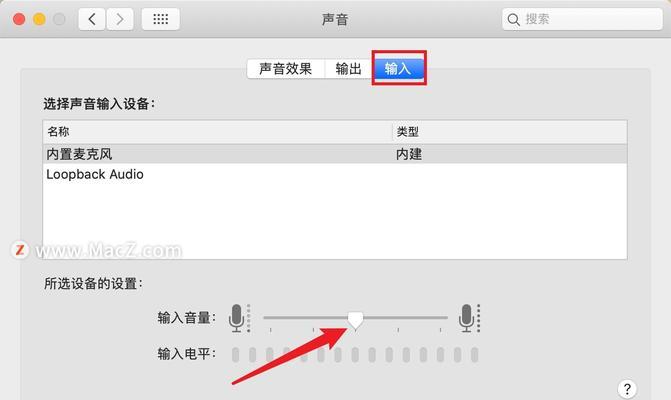
二、软件问题排查
第二步,我们得检查是否有软件层面的问题。
2.1系统偏好设置
在“系统偏好设置”中,选择“声音”,然后在“输出”标签页中,尝试将“内置扬声器”设为默认设备。
2.2应用程序音量控制
某些应用程序自身就有音量控制的功能或设置。请检查你正在使用的应用是否有独立的音量调节。
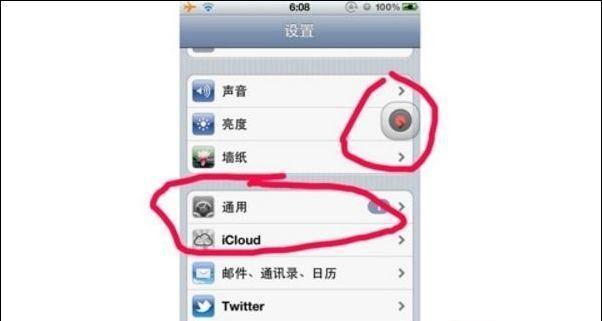
三、硬件故障检测
若软件设置无误,我们可能需要对硬件进行检测。
3.1扬声器或耳机检查
请检查扬声器或耳机是否正常工作。换一个已知正常的音箱或耳机,确认问题是否依然存在。
3.2系统声音测试
通过“系统偏好设置”中的“声音”选项,使用测试声来检查扬声器是否响应,以确定问题是否出在扬声器。
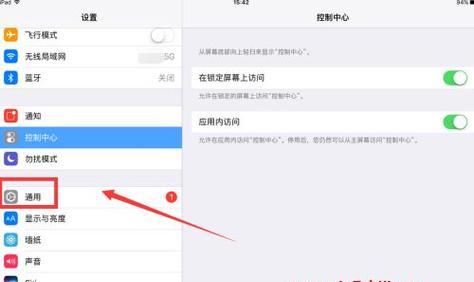
四、系统问题和更新
有时系统遇到问题,也会导致无声音的情况。
4.1重启电脑
简单的重启操作有时可以解决一些临时的系统故障。
4.2系统更新
确保你的苹果电脑安装了最新的系统更新。可以通过AppStore查看是否有可用的更新,并安装它们。
五、驱动问题诊断
若以上步骤均无法解决问题,可能是音频驱动出现了一些小故障。
5.1重置NVRAM/PRAM
有时重置非易失性随机访问存储器(NVRAM)或参数随机存取存储器(PRAM)可以解决音频问题。
5.2驱动更新
访问苹果的官方网站或使用系统更新检查是否有与音频相关的驱动更新。
六、专业诊断工具
如果所有常规方法都试过了,但问题仍未解决,这时候可能需要使用一些专业的诊断工具。
6.1AppleDiagnostics
重新启动你的苹果电脑时按住D键,进入AppleDiagnostics界面,它可以对硬件进行更深入的检查。
七、常见问题及解决方法汇总
为了更全面地覆盖可能出现的问题,这里还有一个常见问题的小汇总:
问题1:系统音效正常,但无应用声音
确认应用程序设置中未开启静音标志,并把应用程序音量调到最大。
问题2:声音时有时无
清洁音频插口,或者检查音频连接线是否接触良好。
若是蓝牙耳机,检查电量并在蓝牙设置中重新配对。
问题3:扬声器发出生硬或异常声音
降低系统音量,避免音量过大损坏扬声器。
八、结语
在进行以上步骤后,大多数苹果电脑无声音的问题应该已得到妥善解决。请记得在执行任何操作前备份重要数据,以防万一。如果你依然无法找到问题所在,建议联系苹果官方客服或前往正规维修店寻求专业帮助。希望通过本文的指导,你能够再次听到你苹果电脑中飘出的美妙旋律。
版权声明:本文内容由互联网用户自发贡献,该文观点仅代表作者本人。本站仅提供信息存储空间服务,不拥有所有权,不承担相关法律责任。如发现本站有涉嫌抄袭侵权/违法违规的内容, 请发送邮件至 3561739510@qq.com 举报,一经查实,本站将立刻删除。!
相关文章
- 苹果电脑盒子无声问题如何解决?解决步骤是什么? 2025-04-01
- 苹果电脑如何删除应用图标?清除方法是什么? 2025-03-27
- 苹果电脑查看内存的方法是什么?步骤如何? 2025-03-24
- 苹果电脑机箱声音小是什么原因?如何解决? 2025-03-20
- 苹果电脑拖放桌面图标的操作步骤是什么?使用中有哪些技巧? 2025-03-16
- 苹果电脑充电器如何正确连接?接线时应注意什么? 2025-03-13
- 苹果电脑问号图标如何移除?需要哪些步骤? 2025-03-10
- 苹果电脑wds系统配置查看?系统性能如何评估? 2025-03-10
- 苹果电脑能否连接USBA键盘?解决方法在这里! 2025-03-06
- 苹果电脑充电器参数详细解读? 2025-03-02
- 最新文章
- 热门文章
- 热评文章
-
- 十殿阎罗武将攻略怎么玩?有哪些技巧和常见问题解答?
- 做任务获取经验有哪些技巧?如何快速提升经验值?
- 正式进军手游圈?新入局者如何快速占领市场?
- 交易平台推荐?如何选择适合自己的交易平台?
- Switch两个版本哪个更值得买?对比评测告诉你真相!
- 重金属系列枪械有哪些特点?如何选择适合自己的枪械?
- 10款神器App有哪些?如何挑选适合自己的高质量应用?
- 境界划分介绍是什么?如何理解不同境界的含义?
- 三职业玩法介绍?如何选择适合自己的角色?
- 如何快速掌握最新游戏玩法秘籍?分享常见问题及解决方法?
- 游戏故事概要是什么?如何理解游戏中的故事线?
- 手机游戏推荐?2024年有哪些热门手机游戏值得玩?
- 龙城飞将介绍?龙城飞将有哪些特点和常见问题?
- 圣痕新版实用攻略?如何快速掌握新版本的使用技巧?
- 暗黑2重制版攻略怎么找?哪里有最全的暗黑2重制版攻略?
- 热门tag
- 标签列表
